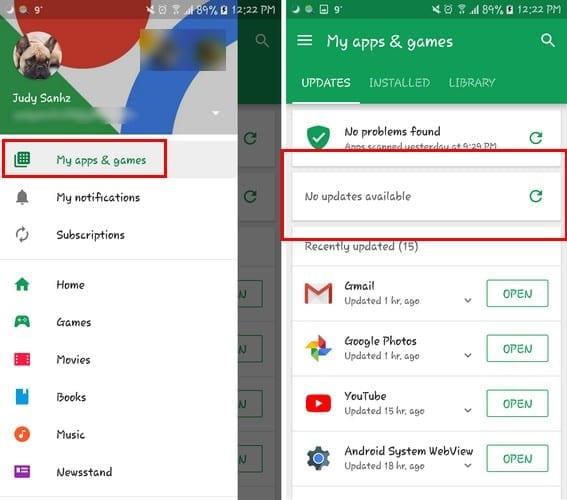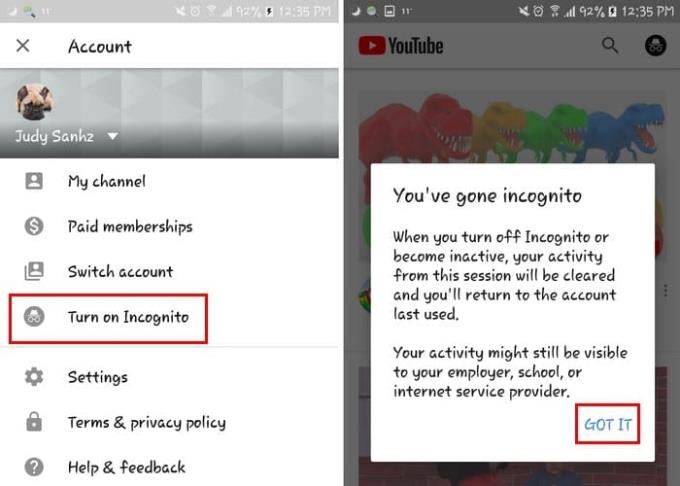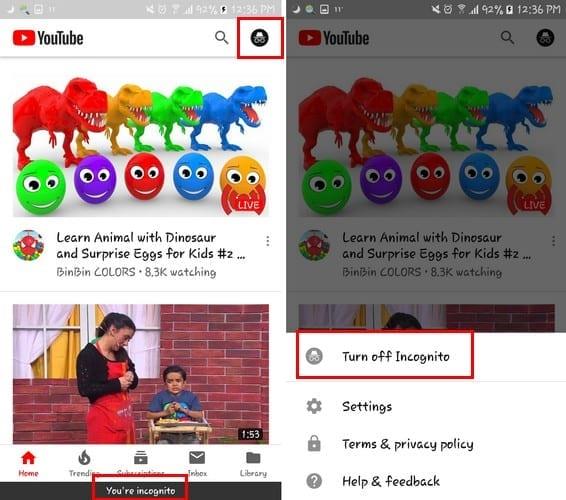Az inkognitó módnak köszönhetően a felhasználók anélkül böngészhetnek az interneten, hogy aggódniuk kellene az előzmények vagy a webes gyorsítótár mentése miatt. Ez a funkció a magánélet érzetét kelti, mivel nem minden, amit csinál, rögzítésre kerül.
A YouTube inkognitómódjával ugyanezt az érzést érheti el, de a videókat tekintve nézi. A YouTube inkognitómód funkciójának használatával elkerülheti, hogy a platform algoritmusai minden megtekintett videót észleljenek. Ez aztán olyan videójavaslatokhoz vezet, amelyekkel nem is foglalkozhat.
Engedélyezze a YouTube inkognitómódját
A YouTube inkognitómódja nem érhető el a YouTube asztali verzióján vagy iOS-en (legalábbis egyelőre). Remélhetőleg a felhasználóknak nem kell túl sokat várniuk arra, hogy a funkció elérhetővé váljon számukra. A funkció egyelőre csak a YouTube-on érhető el Androidon.
Ha Androidon használod a YouTube-ot, de még mindig nem látod a funkciót, győződj meg arról, hogy a legújabb verziót használod. A Google Play megnyitásával és a hamburger ikonra koppintva ellenőrizheti, hogy elérhető-e frissítés. Érintse meg a Saját alkalmazások és játékok elemet. Ezután meg kell néznie, hogy a YouTube-on van-e függőben lévő frissítés. A funkció használatához a YouTube 13.25.56-os verzióját kell használnod.
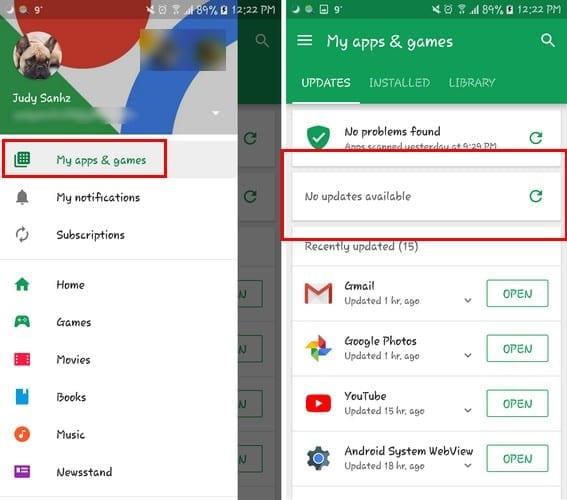
Miután meggyőződött arról, hogy a legújabb verziót használja, nyissa meg a YouTube-ot, és koppintson a profilképére. Az inkognitó mód funkciójának a negyediknek kell lennie. Koppintson rá, és kap egy üzenetet, amely figyelmezteti, hogy mit jelent az inkognitómódba lépés.
A YouTube annyit tesz, hogy aláírja a fiókját. Ez azt jelenti, hogy nem fogsz tudni könnyen hozzáférni az összes videóhoz, ha nem volt bekapcsolva az inkognitómód.
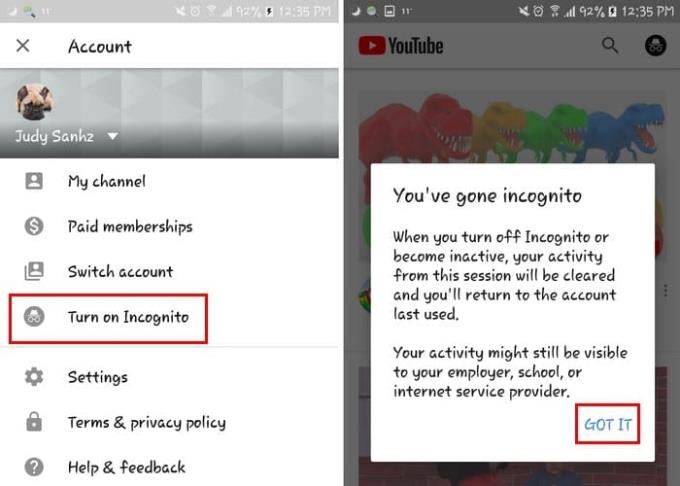
Azt, hogy inkognitómódban van, az alján található üzenetből tudhatja meg, amely éppen ezt mondja. A profilképet is felváltja a tipikus inkognitómód ikon.
Az inkognitómód letiltása a YouTube-on
Az inkognitómódból való kilépés is egyszerű feladat. Csak érintse meg azt, ahol korábban a profilképe volt, és az inkognitó mód kikapcsolásának lehetősége lesz az első a listán. Miután megérintette, a YouTube újra bejelentkezik abba a fiókba, ahol minden úgy lesz, ahogy hagytad.
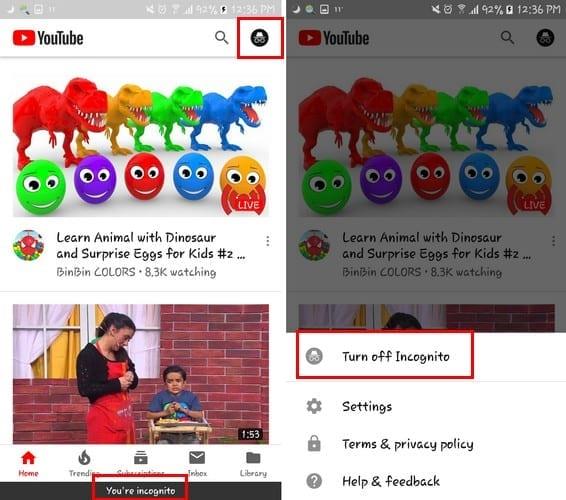
Következtetés
Csak ennyit kell tennie a YouTube inkognitómódjának használatához. Legalább egy kis magánéleted lesz, amikor kedvenc videóidat nézed. Ha iOS rendszert használ, remélhetőleg nem kell sokat várnia a funkció megjelenésére. Milyen gyakran használja a funkciót? Hagyjon megjegyzést alább, hogy tudassa velünk.